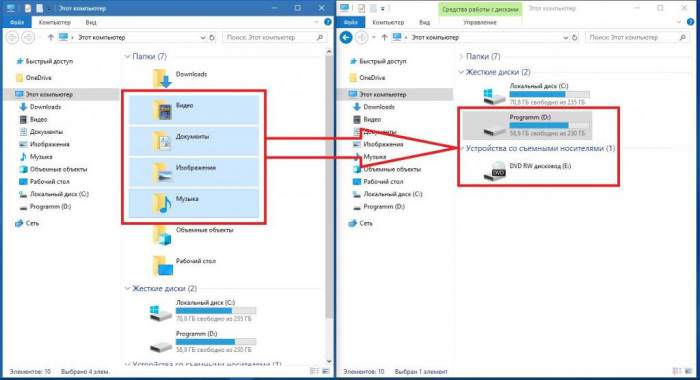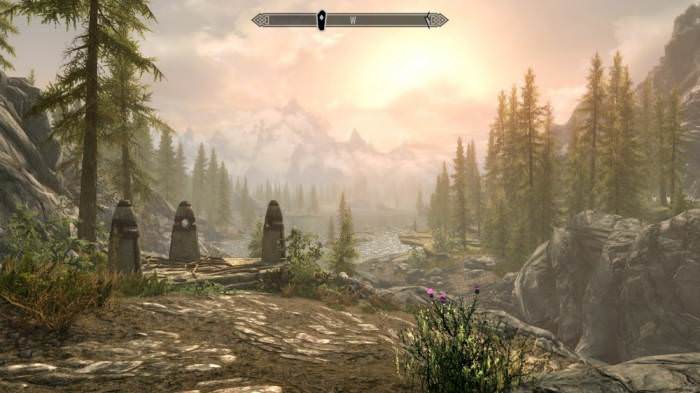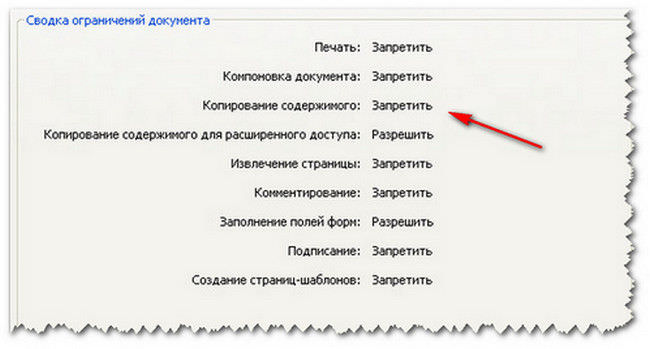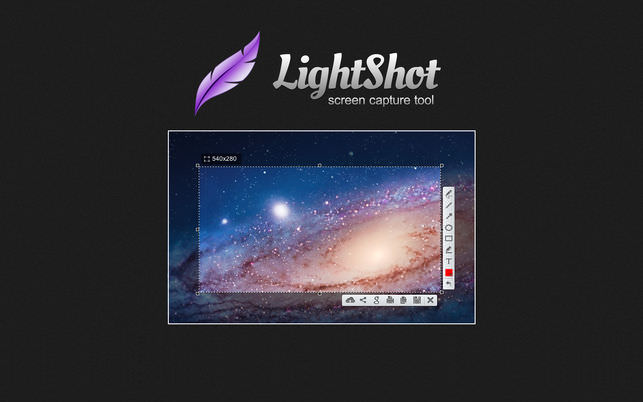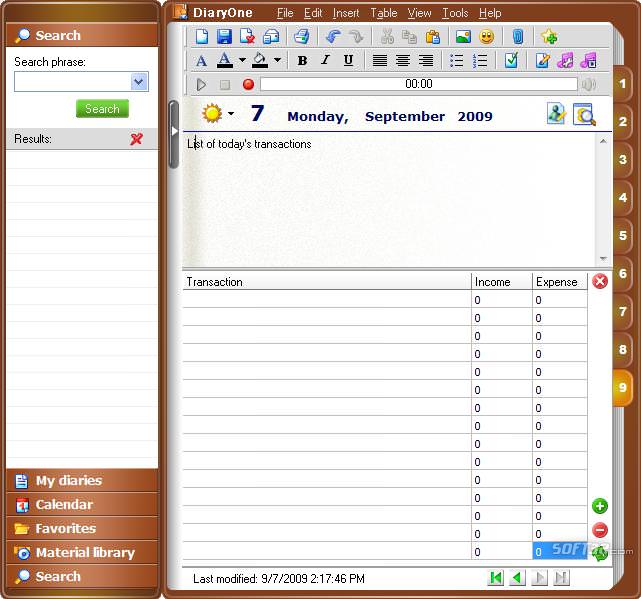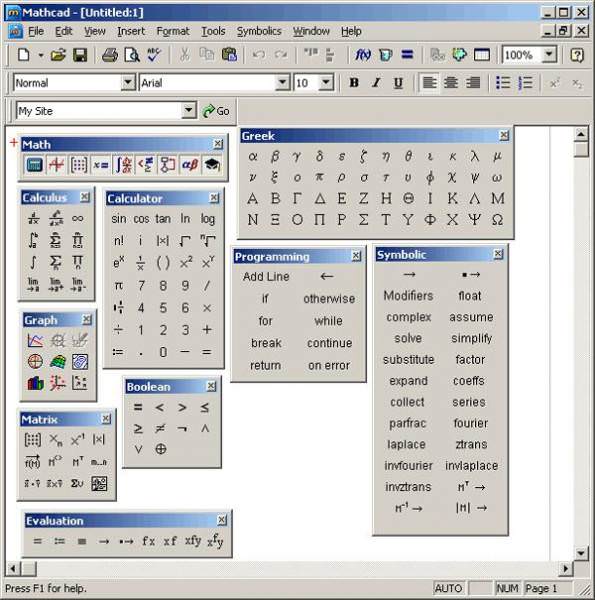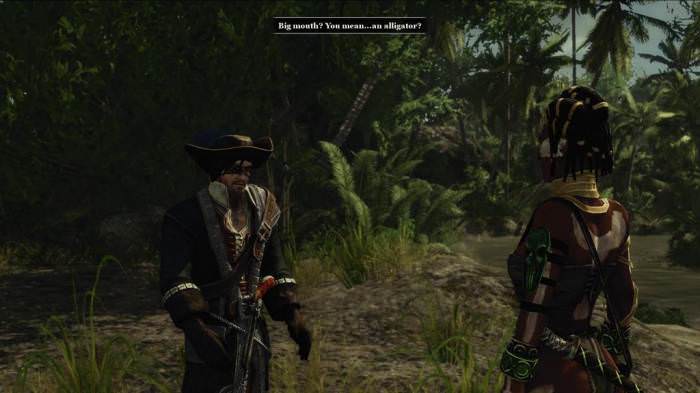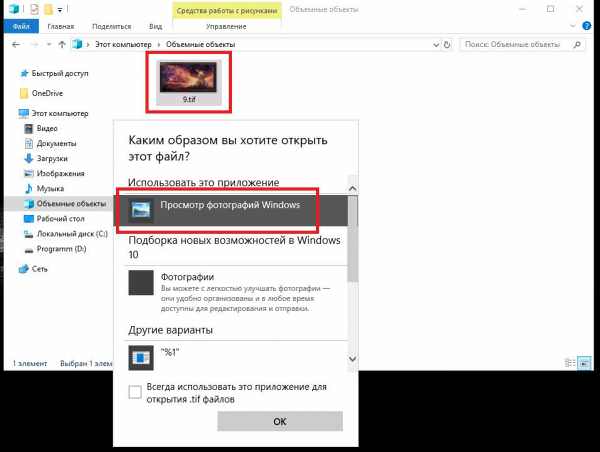Мережеве запам’ятовуючий пристрій, або NAS — це невеликий постійно включений комп’ютер. Зазвичай його використовують для резервного копіювання і передачі файлів на пристрої в локальній мережі. Він може об’єднувати багато сервіси і зберігати тривалий час дані.
Домашній NAS включає один, два (або більше) відсіки для жорстких дисків, операційну систему на основі Linux, оптимізовану для мережного зберігання, процесор і оперативну пам’ять, щоб зробити все, що потрібно при використанні набагато меншої кількості енергії, ніж потрібно для виконання цих операцій на комп’ютері.
На відміну від USB-накопичувача або зовнішнього жорсткого диска, блок з двома або більше накопичувачами може забезпечити надмірність даних, автоматично копіюючи вміст одного диска на інший.
Визначення сховища
Домашній NAS може бути резервним сховищем, місцем зберігання музичних або фотобиблиотек і спільного використання їх у локальній мережі, пристроєм для підключення до камери безпеки або для автоматичного завантаження файлів з BitTorrent. Пристрій також замінює сервер для зберігання і передачі інформації.

Деякі виробники домашніх NAS також мають додатки для iOS, які дозволяють передавати потокову музику та відео, які зберігаються на iPhone або iPad. І багато з них працюють в якості сервера для адаптерів DLNA, підключених до телевізора або системі Hi-Fi.